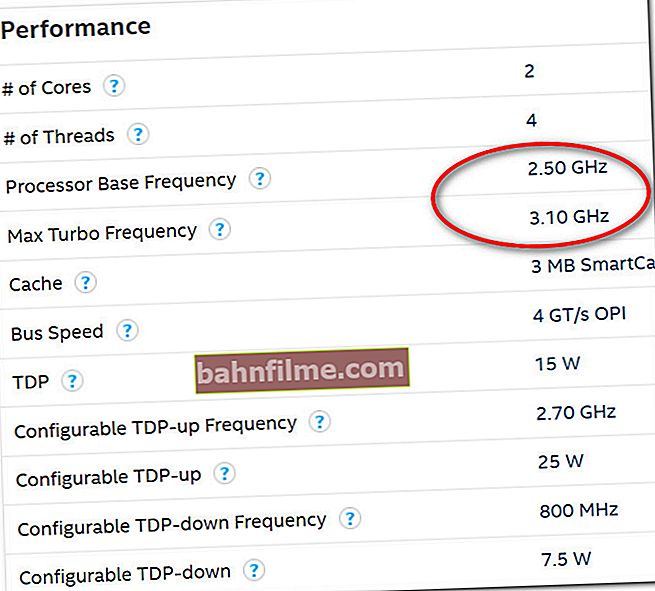Câu hỏi của người dùng
Xin chào.
Cách đây không lâu, tôi đã mua một máy tính xách tay mới (i-5 7200U, 8 GB RAM, card màn hình nVidia GeForce Mx110), nhưng các trò chơi bị chậm lại: liên tục bị đơ và lag.
Tôi đã cố gắng cập nhật trình điều khiển, cài đặt lại Windows, tải xuống một số phiên bản trò chơi khác nhau - tất cả đều giống nhau, kết bạn không đi đến đâu. Ngay cả những trò chơi mà đặc tính của máy tính xách tay của tôi cao hơn nhiều lần cũng bị trục trặc. Ví dụ, WOW - sau tất cả, nó phải tuân theo các đặc điểm của tôi. Vì thế? Điều gì có thể sai?
Ngày tốt!
Nói chung, theo tiêu chuẩn hiện đại, không phải là phần cứng cao cấp nhất, nhưng hãy nói cùng một Warcraft ở cài đặt trung bình, một chiếc máy tính xách tay như vậy sẽ có một tiếng nổ. Trong bài viết này, tôi sẽ cố gắng đưa ra những lý do phổ biến nhất cho hành vi điển hình này của máy tính xách tay (nếu các khuyến nghị của bài viết này không giúp được gì cho bạn, hãy xem PS của bài viết này, có các liên kết đến các bài viết về tăng tốc và cải thiện hiệu suất ).
Vì thế...
*
Tại sao trò chơi có thể làm chậm trên máy tính xách tay mới
Để bắt đầu, tôi muốn nói về một tiện ích - FPS Monitor. Với sự trợ giúp của nó, trong một trò chơi đang chạy, bạn có thể thấy tải trên CPU, card màn hình, đĩa cứng, mạng, v.v. Và thông tin từ tất cả các số liệu này sẽ giúp bạn dễ dàng tìm ra thành phần nào đang làm chậm trò chơi. Một cách tốt để chẩn đoán, tôi nói với bạn ...

Ảnh chụp màn hình FPS Monitor
Bây giờ gần hơn với chủ đề ...
Trò chơi chạy trên thẻ tích hợp (thay vì thẻ rời)
Nhiều máy tính xách tay hiện đại có hai card màn hình: một card tích hợp (nó được gọi là tích hợp - ví dụ: IntelHD 5500) và card rời còn lại. Vì vậy, thông thường, khi bạn đang làm việc trong Windows, cái tích hợp sẽ được sử dụng (vì nó tiết kiệm năng lượng hơn, có nghĩa là máy tính xách tay sẽ hoạt động lâu hơn trên pin).
Khi bạn khởi động trò chơi và "chương trình nặng" - card màn hình rời sẽ bắt đầu hoạt động (vì nó hoạt động hiệu quả hơn), nhưng điều này thường không xảy ra!
Nếu bạn không biết mình có bao nhiêu thẻ video, hãy mở trình quản lý thiết bị (Tổ hợp Win + R và lệnh devmgmt.msc) và tìm trong tab "Bộ điều hợp video" (ví dụ: trên màn hình bên dưới, có 2 card màn hình: Intel HD 5500, nVidia GeForce 920M).

Bộ điều hợp video (trình quản lý thiết bị)
Một câu hỏi khác: làm sao bạn biết được card màn hình nào tham gia vào trò chơi?
Bạn cần đi tới cài đặt trình điều khiển video và bật biểu tượng hiển thị hoạt động của thẻ rời (ảnh chụp màn hình bên dưới cho thấy ví dụ về cách thực hiện điều này trong bảng điều khiển nVidia).

Bật biểu tượng hoạt động GPU NVIDIA
Tiếp theo, bắt đầu một số trò chơi và thu nhỏ nó (Nút Win hoặc Alt + Tab) ... Trong khu vực thông báo, bạn sẽ thấy "trạng thái" của biểu tượng: nếu nó hiển thị hoạt động và có màu, điều đó có nghĩa là thẻ rời đã tham gia (sự khác biệt được hiển thị trong ảnh chụp màn hình bên dưới).
Nhân tiện, cần lưu ý rằng một số trò chơi (theo mặc định) có thể chạy trên thẻ tích hợp, một số trên thẻ rời (tùy thuộc vào cài đặt trình điều khiển video).

Biểu tượng được tô màu sau khi bắt đầu trò chơi (dưới cùng)
Quan trọng!
Phải làm gì nếu trò chơi của bạn chạy trên bản đồ tích hợp - //ocomp.info/igru-na-diskretnoy-videokarte.html
Đã tắt Turbo Boost
Bộ vi xử lý hiện đại Intel Core i3, i5, i7 (được trang bị trên hầu hết các máy tính xách tay) có những điểm đặc biệt. Công nghệ Turbo Boost. Nó hoạt động gần đúng theo nguyên tắc sau: với mức tải cao trên CPU, nó sẽ tự động tăng tần số xung nhịp hoạt động của nó (một kiểu ép xung). Nhờ đó, năng suất được tăng lên đáng kể.
Đúng vậy, cần bổ sung ngay để tiết kiệm pin - thường thì công nghệ này không hoạt động. Kết quả là, khi làm việc trong Windows, nó không thể nhận thấy được, nhưng khi bạn chạy cùng một trò chơi, hiện tượng đóng băng bắt đầu xuất hiện khi hiệu suất CPU không đủ ...
Để tìm hiểu xem CPU của bạn có hỗ trợ Turbo Boost hay không, bạn cần:
- tìm ra mô hình chính xác của CPU của bạn. Bạn có thể tìm hiểu cách thực hiện điều này tại đây - //ocomp.info/kak-uznat-model-protsessora.html
- truy cập trang web //ark.intel.com/#@Processors và mở thông số kỹ thuật của CPU của bạn;
- xem các dòng có tần số cơ sở (Base) và tối đa (Turbo). Xem ví dụ bên dưới.
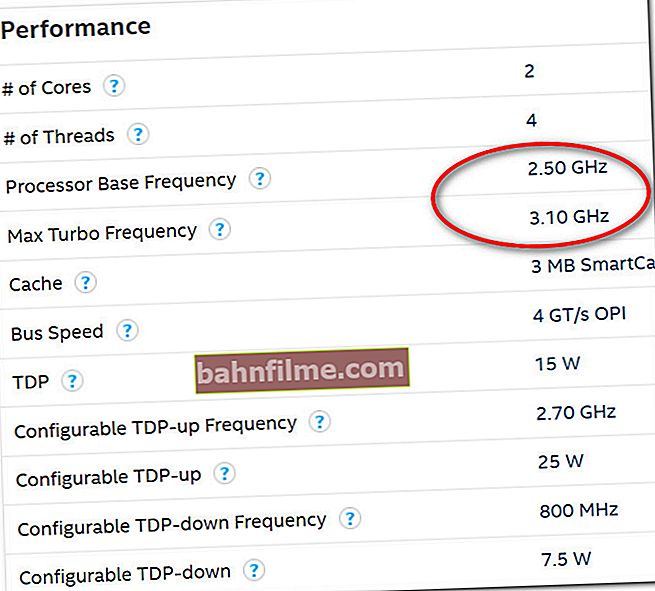
CPU có hỗ trợ Turbo Boost không (kiểu máy này có!)
Để tìm hiểu xem CPU có đang sử dụng công nghệ Turbo Boost cho CPU của bạn hay không, bạn có thể:
- sử dụng các đặc biệt. một tiện ích từ trang Intel cho biết CPU đang chạy ở tần số nào (để tải bộ xử lý, chỉ cần bắt đầu một trò chơi và thu nhỏ cửa sổ của nó) ;
- sử dụng tiện ích CPU-Z, cột Core Speed hiển thị tần số CPU hiện tại. Nếu nó tăng lên trên tần số cơ bản dưới tải, thì Turbo Boost được kích hoạt.

Turbo Boost có hoạt động trên máy tính xách tay không (có thể nhấp được). Theo dõi từ trang web của Intel và tiện ích CPU-Z (bên phải)
Quan trọng!

Tại sao Turbo Boost có thể không hoạt động, cách sử dụng công nghệ này - //ocomp.info/increase-performance-intel-for-laptop.html
Quá nhiệt của bộ xử lý / card màn hình
Có một thống kê “không công khai” như vậy: hầu như cứ 3-4 chiếc laptop lại được sửa chữa do máy quá nóng. Đặc biệt, điều này áp dụng cho các thiết bị có card rời, không có hệ thống làm mát đáng suy nghĩ nhất (Tôi sẽ không nêu bật các dòng thiết bị ở đây, tôi đã nói một phần về vấn đề này trong bài viết chọn laptop) .
Trong bài viết này, tôi tập trung vào vấn đề quá nhiệt, tk. điều này có thể ảnh hưởng đến hiệu suất. Ví dụ: nếu nhiệt độ của bộ xử lý đạt đến một điểm nhất định, nó bắt đầu giảm hiệu suất (bỏ qua một phần nhiệm vụ của nó) để giảm nhiệt độ và không bị cháy (bảo vệ tự động được gọi là điều chỉnh) ... Nếu nhiệt độ không giảm và tiếp tục tăng, thì sau khi đạt đến điểm quan trọng, máy tính xách tay sẽ chỉ đơn giản là tắt (hoặc đóng băng). Đó là bảo vệ mạch kép ...
Quan trọng!

Cách tìm nhiệt độ của các linh kiện máy tính xách tay và phải làm gì nếu chúng quá nóng [hướng dẫn] - //ocomp.info/greetsya-noutbuk.html
Nói chung, bạn cần chú ý đến nhiệt độ nếu:
- nếu bạn nghe thấy máy lạnh bắt đầu kêu ồn ào như thế nào;
- bạn sẽ cảm thấy vỏ thiết bị trở nên ấm hơn bình thường như thế nào (ở một số nơi nó thậm chí có thể trở nên nóng hơn);
- máy tính xách tay bắt đầu bị đơ, chạy chậm dần dù chỉ với những thao tác đơn giản nhất;
- thiết bị sẽ tự tắt / khởi động lại.

AIDA 64 - Máy tính, cảm biến - xem nhiệt độ (theo dõi)
Giúp đỡ!
Các tiện ích tốt nhất để theo dõi nhiệt độ: //ocomp.info/soft-dlya-prosmotra-temperaturyi.html
Vấn đề ổ cứng
Tôi không thể không lưu ý rằng thường hệ thống phanh trong trò chơi (và trong chính Windows) được liên kết với ổ cứng (và thậm chí trên máy tính xách tay mới). Đặc biệt về vấn đề này, tôi sẽ nhấn mạnh Windows 10 - thứ đôi khi chỉ đơn giản là "cưỡng đoạt" ổ cứng (ngay sau khi tải hệ điều hành chẳng hạn), "buộc" nhiều người dùng chuyển sang SSD.
Cách nhanh nhất và dễ nhất để tìm ra tải hiện tại trên đĩa (và ứng dụng nào đang thực hiện nó) là mở trình quản lý tác vụ và xem tab "Processes" (xem ảnh chụp màn hình bên dưới).

Trình quản lý tác vụ - xem tải đĩa (có thể nhấp)
Nói chung, chủ đề của các vấn đề này khá cụ thể (bạn không thể nói nó trong 2 từ) ... Tôi khuyên bạn nên đọc một vài bài báo của tôi về vấn đề này, nơi nó được mô tả chi tiết cách chẩn đoán và những gì có thể. được thực hiện về nó.
1. Đĩa cứng chạy chậm: 100% được tải, mọi thứ đều đóng băng và hoạt động chậm chạp - //ocomp.info/zhestkiy-disk-zagruzhen-na-100-protsentov.html
2. Tải về 100% đĩa trong Windows 10 - //ocomp.info/v-windows-10-disk-na-100.html
3. Cách kiểm tra đĩa cứng để tìm lỗi và các thành phần xấu (bad blocks) - //ocomp.info/proverit-hdd-na-oshibki-bed-bloki.html
Tốt nhất, trên PC / laptop hiện đại, bạn nên cài đặt ổ SSD trong Windows. Có ít phanh và đóng băng hơn đáng kể. Tôi khuyên bạn nên xem so sánh tốc độ đọc / ghi giữa đĩa thông thường (HDD) và SSD - //ocomp.info/kak-proverit-skorost-diska-ssd-hdd.html
Sự cố với trình điều khiển video hoặc bản dựng Windows "lỗi"
1. Giới thiệu về trình điều khiển
Nhiều người dùng không cập nhật trình điều khiển sau khi mua máy tính xách tay hoặc cài đặt một hệ điều hành mới. Hơn một nửa trong số họ không nhớ về việc thiết lập trình điều khiển video ... Do đó, phiên bản trình điều khiển mới nhất không được sử dụng (điều này không phải lúc nào cũng tốt, và đôi khi dẫn đến giảm FPS trong trò chơi và xuất hiện đóng băng và chậm).
Giúp đỡ! Cách cập nhật trình điều khiển cho card đồ họa AMD, nVidia và Intel HD - //ocomp.info/kak-obnovit-drayver-na-videokartu.html
Cách tăng tốc card màn hình bằng cách thiết lập các thiết lập đồ họa một cách chính xác và "tinh vi": IntelHD, AMD, nVidia.
2. Giới thiệu về các hợp ngữ Windows
Hãy chú ý đến Windows của bạn. Thực tế là nhiều người sử dụng "bộ phận lắp ráp" từ các "thợ thủ công" khác nhau: trong số đó có những lựa chọn tốt (tại sao lại "kỳ thị" mọi người như nhau) , nhưng có - hoàn toàn "rác", sau khi cài đặt có rất nhiều lỗi và vấn đề. Nói chung, nói chung, tôi khuyên bạn nên đặt giấy phép và độc lập tối ưu hóa nó cụ thể cho các yêu cầu của bạn.
Về chủ đề này! Ưu điểm của Windows được cấp phép là gì và cách tìm khóa cấp phép của bạn - //ocomp.info/plyusyi-u-litsenzionnoy-windows.html
PS
Ngoài những lý do trên, tôi cũng khuyên bạn nên chú ý đến một trong những bài viết trước đây của tôi (liên kết ngay bên dưới), trong đó cung cấp các tùy chọn về cách bạn có thể tăng tốc trò chơi (có cài đặt "tốt" cho thẻ video và bản thân trò chơi. , tối ưu hóa hệ thống chính xác, v.v.).
Giúp đỡ!

Làm cách nào để tăng tốc trò chơi trên máy tính / máy tính xách tay (tất cả các cách thực tế) - //ocomp.info/pochemu-tormozyat-igryi.html
PS 2
Lạc đề, nhưng bạn có thể quan tâm đến một số trò chơi phổ biến cũ (chúng có yêu cầu hệ thống thấp). Nhiều người trong số họ, tại một thời điểm, đã giành được trái tim của hàng triệu người. Tôi đã đề cập đến điều tốt nhất trong số họ trong một trong những đánh giá của mình (tôi cung cấp liên kết bên dưới).

Các trò chơi hay nhất cho máy tính xách tay và PC yếu - //ocomp.info/igryi-na-slabyi-noutbuk.html
*
Ít phanh hơn mọi người và chúc may mắn!